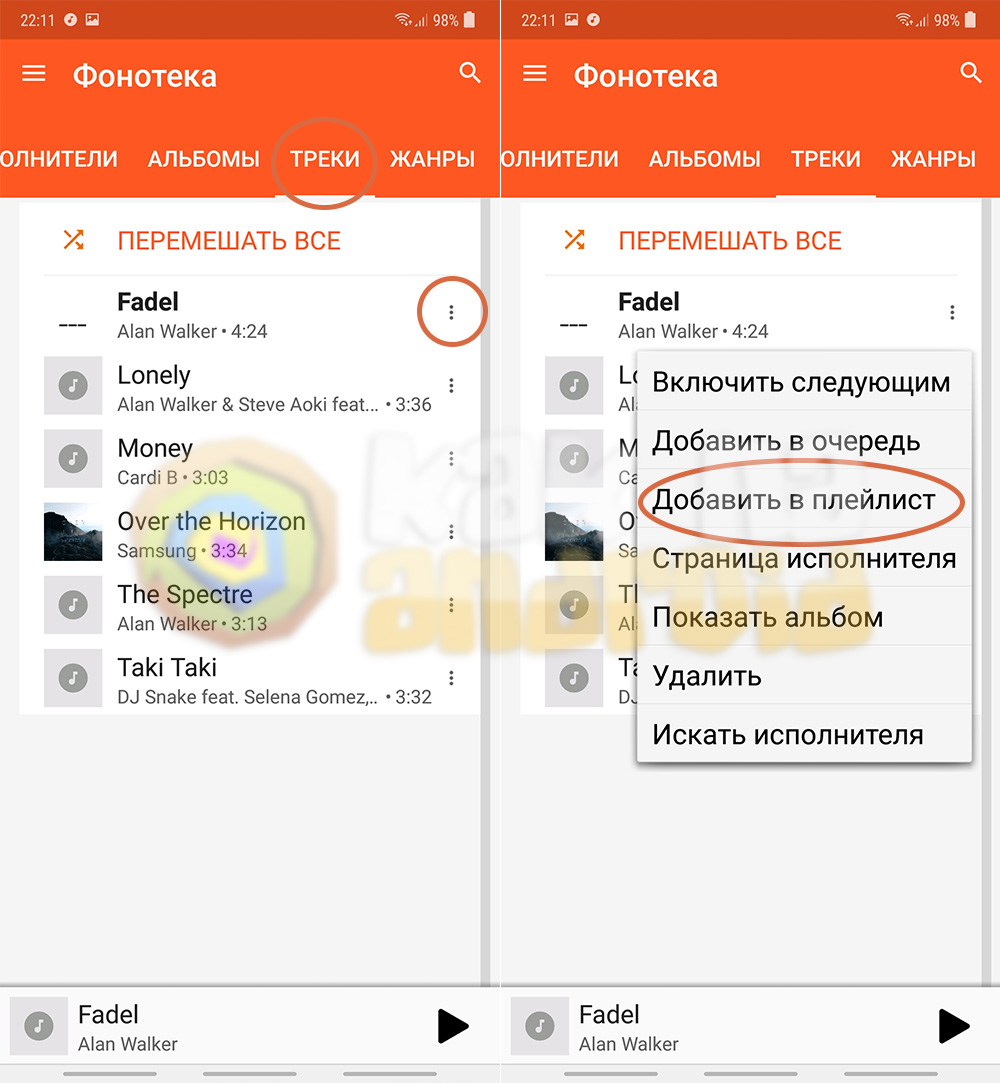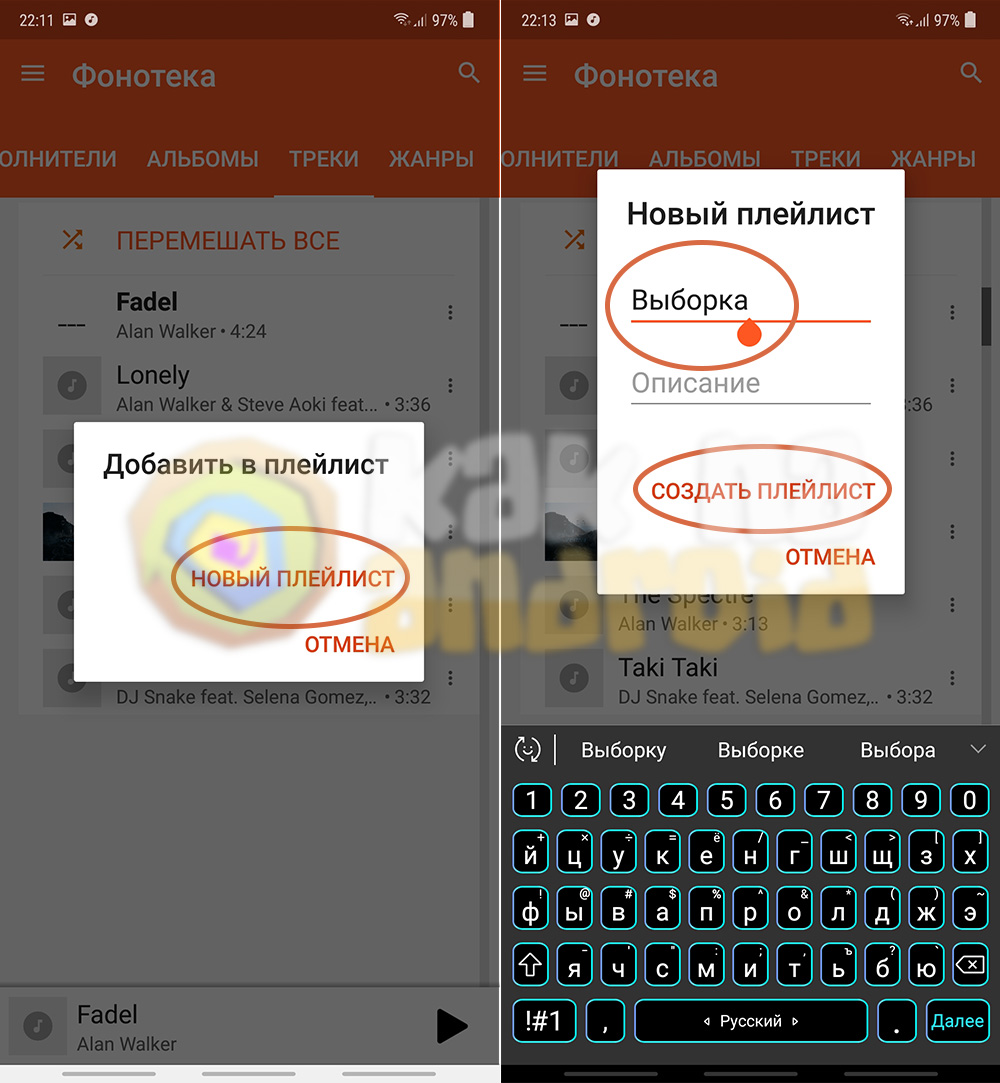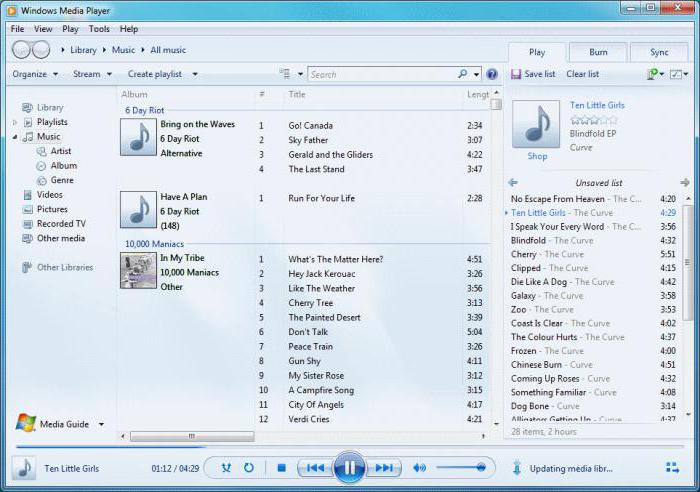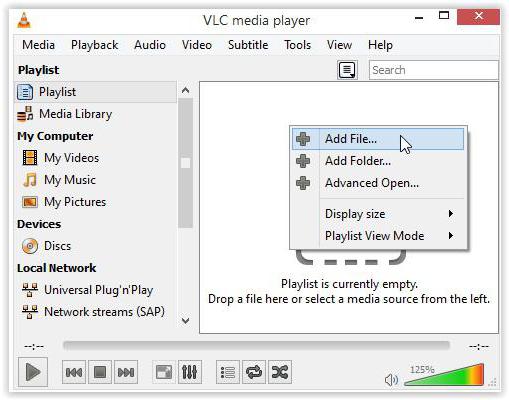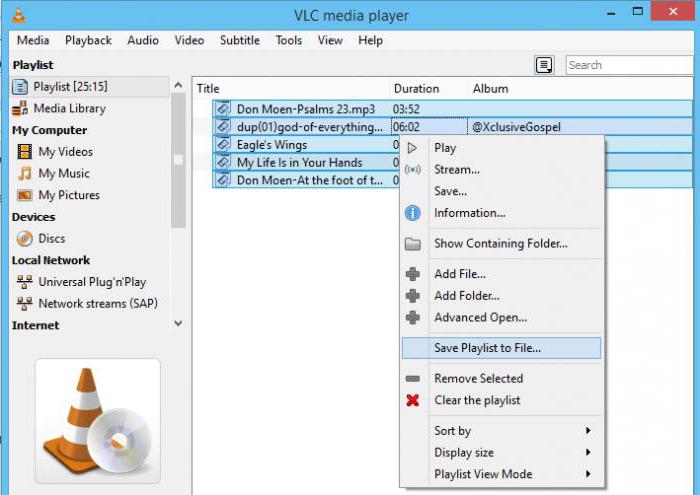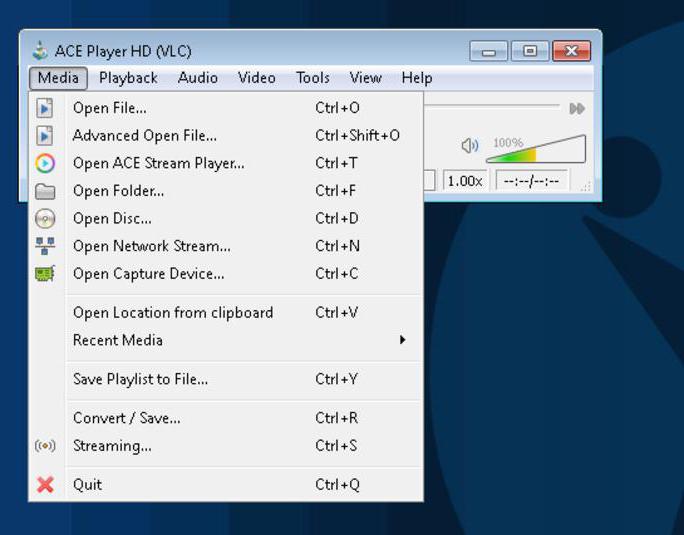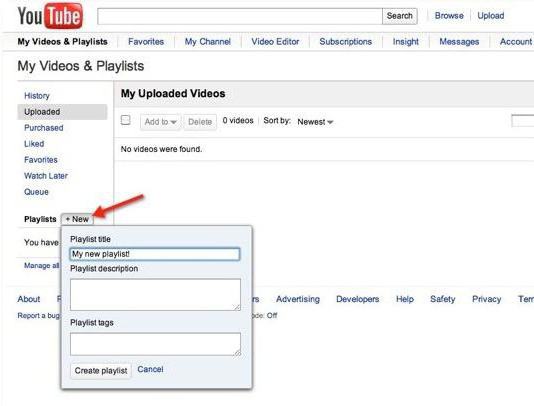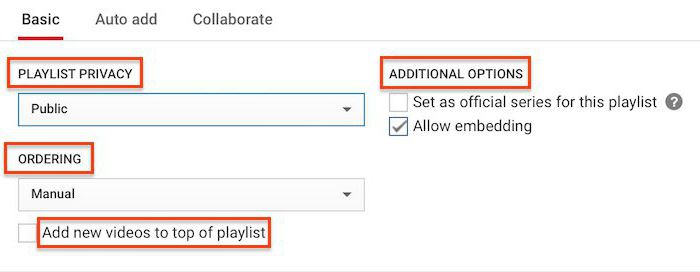Как создать плейлист на телефоне самсунг галакси андроид
На чтение 2 мин Опубликовано 10.08.2020
Привет, сегодня вы узнаете как создать плейлист с музыкой на телефоне самсунг галакси любой модели. Вам будет полезна данная инструкция, если у вас большой список музыки и вы хотите распределить его на отдельные группы. Можно создавать плейлисты по разным категориям, жанр музыки, для сна, бега, работы и т.д. Вы сможете сделать плейлист на любом смартфоне samsung galaxy A, S, M, J, Note, Z Flip, Fold. Смотри инструкцию далее и пиши комментарии, если есть вопросы.
Откройте Google Play Маркет, через поиск вверху найдите приложение Samsung Music, установите его на телефон.
На главном экране найдите значок приложения и нажмите по нему.
На главной странице, вверху перейдите на вкладку Плейлисты. Нажмите здесь на кнопку Создать список.
В открывшемся окне укажите название вашего плейлиста. Например, для бега. Нажмите на вкладку Создать.
Далее, в общем списке отметьте все треки, нажав на кружок слева, которые вы хотите добавить в новый плейлист. Нажмите вверху справа Готово.
Всё готово. На странице Плейлисты, будет отображаться весь список ваших плейлистов. Нажмите по названию.
Теперь вы можете слушать свою музыку, нажав вверху справа кнопку воспроизвести.
Есть вопросы, что-то не понятно — напишите комментарий
Смартфоны
Хотя память современных смартфонов может содержать огромное количество музыкальных треков, иногда хочется снова и снова слушать одни и те же любимые мелодии. В этом случае наиболее приемлемым решением будет распространение песен в плейлистах независимо от того, принадлежат ли они к одному или разным альбомам. Как создать плейлист на смартфоне Samsung и слушать именно ту музыку, которую вы хотите в данный момент?
Руководство по эксплуатации
Принимая во внимание тот факт, что приложение «Музыка» предустановлено в базовой «конфигурации» смартфонов Samsung, именно здесь мы создадим наш плейлист.
Для этого запустите эту программу и перейдите на вкладку «Треки», щелкните по эллипсу рядом с одной из песен, а затем выберите «Добавить в плейлист» из контекстного меню.
Затем нажмите «Новый плейлист», выберите любое имя и подтвердите наши намерения, нажав «Создать плейлист».
Затем мы нажимаем на эллипс рядом с другими музыкальными треками, которые вы хотите добавить в этот плейлист, и в открывшемся окне нажмите на его название.
Эта опция имеет право на жизнь, хотя гораздо удобнее использовать более продвинутые программы (например, AIMP), в которых создание списков воспроизведения осуществляется более успешно.
Что такое плейлист в самом широком понимании?
Чтобы понять, что собой представляет плейлист, нужно элементарно отталкиваться от англоязычного аналога. Если просто перевести две составляющие слова: Play и List, сразу станет понятно, что это, по сути, некий список воспроизведения, то есть набор файлов или интернет-ссылок, которые подлежат воспроизведению.
При этом совершенно неважно, предполагается прослушивание музыки или просмотр видео из файлов, находящихся на локальном компьютере или расположенных в сети интернет. А вот вопрос о том, что такое плейлист в интернете, зачастую имеет более широкую трактовку. Дело в том, что в таких списках, помимо музыки и видео, могут присутствовать еще и наборы каналов интернет-телевидения или интернет-радио.
Где искать плейлист в телефоне
Приложение Play Music на вашем Android-планшете имеет два «автоматических» плейлиста – один для последних добавленных вами песен, а другой – бесплатные и купленные песни. Кроме того, плейлисты, которые вы видите, это те, которые вы создаете. Вот как это работает:
Найдите музыку, которую вы хотите добавить в список воспроизведения.
Прикоснитесь к значку «Переполнение действия» по альбому или песне.
Выберите команду Добавить в список воспроизведения.
Убедитесь, что вы просматриваете песню или альбом; в противном случае команда «Добавить в список воспроизведения» не отображается.
Выберите существующий список воспроизведения или, чтобы создать новый список воспроизведения, выберите «Новый список воспроизведения».
Если вы решите создать новый список воспроизведения, введите имя для списка воспроизведения и нажмите кнопку OK.
Песня или альбом добавляются в выбранный вами список воспроизведения или помещаются в новый список воспроизведения, который вы создали. Вы можете продолжать добавлять песни в список воспроизведения, повторяя шаги с 1 по 3.
У вас может быть столько плейлистов, сколько вам нравится на планшете, и вставляйте столько песен, сколько вам нравится. Добавление песен в список воспроизведения не оказывает заметного влияния на емкость хранилища планшета.
Чтобы удалить песню из списка воспроизведения, откройте список воспроизведения и коснитесь значка меню по песне. Выберите «Удалить из списка воспроизведения».
Удаление песни из списка воспроизведения не удаляет песню из музыкальной библиотеки.
Песни в списке воспроизведения могут быть перегруппированы: при просмотре списка воспроизведения используйте вкладку в левом конце названия песни, чтобы перетащить эту песню вверх или вниз в списке.
Чтобы удалить список воспроизведения, нажмите значок «Переполнение события» в правом нижнем углу значка «Список воспроизведения». Выберите команду Удалить. Нажмите OK для подтверждения.
Как создать плейлист в любом программном плеере?
Для начала рассмотрим ситуацию, когда файлы, которые нужно включить в список, находятся на пользовательском терминале (на жестком диске компьютера или на съемном носителе). Предлагаемая методика прекрасно подходит и для любых мобильных устройств.
Для организации собственного списка с установленным порядком воспроизведения используются программные плееры (Windows Media Player, WinAmp, AIMP, VLC Media Player, JetAudio и т. д.). Какой именно проигрыватель применяется для воспроизведения, роли не играет.
Вопрос о том, как создать плейлист, в любой такой программе решается совершенно просто. В самом плеере следует найти меню Playlist и использовать кнопки добавления компонентов будущего списка. Как правило, добавить можно отдельные файлы или целые папки (или даже дисковые разделы). Однако в случае добавления файлов без установки определенного критерия сортировки (по типу, по названию, по размеру и т. д.) порядок будет соответствовать тому, который используется при их выборе.
Напротив же, папки, в которых установлена нумерация треков и роликов, в таком списке будут иметь соответствующий номерной порядок. Можно, конечно, задать случайный порядок воспроизведения, при котором треки или видеоролики будут выбираться из списка произвольно, но это не всегда удобно.
Создание плейлиста с видео
Можно упорядочить свои видео, поместив их в плейлист, который Вы можете рекомендовать на главной странице канала, предоставлять зрителям и рекламировать среди потенциальных новых подписчиков .
Плейлист на Android
В руководстве откройте раздел Отправленные и, выберите фильм, который требуется добавить в список воспроизведения. Или нажмите на видео во время воспроизведения и выберите значок Добавить в .
- Новый плейлист . Введите для него имя и нажмите ОК .
- Чтобы добавить видео к списку воспроизведения, который уже существует, выберите его в меню.
Плейлист iOS
- В справочнике выберите Мой канал .
- Щелкните вкладку Фильмы .
- Нажмите на видео во время воспроизведения и выберите значок Добавить в .
- Выберите Добавить в плейлист .
- Чтобы создать новый список воспроизведения, выберите . Введите заголовок и выберите «настройки конфиденциальности».
- Чтобы добавить видео к списку воспроизведения, который уже существует, выберите его в меню и нажмите Выбрать .
YouTube для мобильных устройств
- В справочнике выберите Мой канал .
- Выберите вкладку Фильмы .
- Найдите фильм, который Вы хотите добавить в список воспроизведения.
- Нажмите значок Добавить в .
- Чтобы создать новый список воспроизведения, выберите Создать новый список воспроизведения
. Введите имя и выберите Сохранить . - Чтобы добавить видео в список воспроизведения, который уже существует, выберите его в меню.
Плейлист на компьютере
Откройте Менеджер видео
на компьютере и добавьте в список один фильм или несколько фильмов одновременно.
Редактирование списка
Теперь посмотрим, как редактировать плейлист для установки собственного порядка воспроизведения.
В самом простом случае можно просто удалить из списка ненужные файлы и добавить их заново в конец плейлиста. Но это неудобно и занимает много времени (добавлять файлы придется по одному). Намного проще использовать выделение элемента правой или левой кнопкой мыши (зависит от плеера) и его перемещение вверх или вниз с установкой в нужную позицию при зажатой кнопке манипулятора. После этого нужно будет произвести повторное сохранение плейлиста (обычно это стандартное сочетание Ctrl + S).
Редактировать список
Теперь давайте посмотрим, как редактировать список воспроизведения, чтобы установить свой собственный порядок воспроизведения.
В простейшем случае вы можете просто удалить ненужные файлы из списка и снова добавить их в конец списка воспроизведения. Но это неудобно и отнимает много времени (вы должны добавлять файлы один за другим). Гораздо проще использовать выбор элемента правой или левой кнопкой мыши (это зависит от игрока) и перемещать его вверх или вниз, установив кнопку манипулятора в нужное положение. Затем вам нужно будет снова сохранить плейлист (обычно это стандартная комбинация Ctrl S).
IPTV, Torrent-TV: плейлисты каналов и программ
Для интернет-телевидения можно использовать плейлист каналов, которые хочется посмотреть. Опять же, для воспроизведения можно использовать и обычные, и специализированные плееры вроде TV Player Classic (для IPTV).
Если же используются бесплатные плейлисты для интернет-телевидения на основе торрент-технологий, стандартные программы не подойдут. В этом случае придется устанавливать на компьютер специальную утилиту Ace Stream с соответствующим плеером, без которой воспроизведение будет невозможным.
Поскольку ТВ-приложения по большому счету тоже относятся к программным плеерам, принципы создания и редактирования списков воспроизведения практически ничем не отличаются от стандартных действий.
Как пользоваться списками воспроизведения в интернете?
Именно для интернет-ТВ следует обратить внимание на один немаловажный нюанс: обычно бесплатные плейлисты при открытии и загрузке их в соответствующий плеер обновляются автоматически, но иногда (как, например, для ForkPlayer) это нужно делать вручную.
При использовании ForkPlayer на Smart-TV список воспроизведения сначала нужно загрузить на устройство или сохранить в «Личном кабинете».
Когда требуется прослушать музыку на соответствующем ресурсе в интернете, список воспроизведения принципиально сохранять на устройстве не нужно. При активном подключении достаточно просто загрузить его в плеер (либо установленный на компьютере или мобильном девайсе, либо в проигрыватель на самом сайте).
Наконец, несколько слов о том, что такое плейлист на YouTube и как его создать. В принципе, это тот же самый список воспроизведения, но организованный согласно немного другим принципам.
Создать список воспроизведения можно либо на главной странице, используя для этого соответствующее меню, либо в «Творческой студии», где используется вкладка менеджера видео.
- открытый — список доступен всем пользователям хостинга;
- доступ по ссылке -только для тех, с кем пользователь поделится ссылкой на список;
- ограниченный — просмотр только для самого пользователя.
Дополнительно можно задействовать вкладку автодобавления, когда просмотренный ролик при установке определенного тега или фразы в описании видео автоматически будет добавлен в нужный список.
Как пользоваться плейлистами в интернете?
Для интернет-телевидения следует отметить один важный момент: обычно бесплатные плейлисты автоматически обновляются при открытии и загрузке их в соответствующий проигрыватель, но иногда (например, для ForkPlayer) вам нужно делать это вручную.
При использовании ForkPlayer на Smart-TV вы должны сначала загрузить список воспроизведения на свое устройство или сохранить его в «Моем аккаунте».
Если вы хотите слушать музыку на соответствующем онлайн-ресурсе, вам обычно не нужно сохранять плейлист на ваше устройство. Для активного подключения просто загрузите его в плеер (либо установленный на вашем компьютере или мобильном устройстве, либо на плеер на самом сайте).
В заключение несколько слов о том, что такое плейлист YouTube и как его создать. В принципе, это тот же плейлист, но организованный по несколько другим принципам.
Вы можете создать список воспроизведения либо на главной странице, используя соответствующее меню, либо в Creative Studio, где используется вкладка «Менеджер видео».
Затем введите имя для списка и установите атрибуты для его просмотра:
- open. список доступен всем пользователям хостинга;
- доступ по ссылке. только для тех, с кем пользователь делится ссылкой на список;
- ограничено. просмотр только для пользователя.
Кроме того, вы можете использовать вкладку «Автоматическое добавление», когда просмотренное вами видео с помощью тега или фразы в описании видео автоматически добавляется в список.
Предварительная настройка IPTV на телевизорах Андроид
Перед тем как смотреть телевидение, пользователям надо провести серьезную настройку. Она простая, так что не пугайтесь. Организовать просмотр IPTV можно несколькими способами:
- Подключить телевидение, воспользовавшись услугами провайдера;
- Подключить ТВ без услуг провайдера.
Самым безопасным и надежным способом организации работы IPTV каналов считается первый вариант. Почему подключение IPTV каналов m3u от провайдера безопаснее для пользователя? Наверное, потому что провайдер – это организация, которая на официальном уровне предоставляет тв-услуги. В рассматриваемом случае идет речь об интернет-провайдере. Он позволяет человеку пользоваться интернетом, и даже бесплатно скачать плейлисты IPTV. Дополнительные услуги уже платные, но цены доступные, поскольку у операторов не так много клиентов, и им невыгодно разбрасываться ими, пугая излишне высокими расценками.
Получите более 200 каналов IPTV в Full HD качестве от 4,5$ в месяц. В том числе спортивные 50fps и клубничка. Подключайтесь! https://www.ottclub.cc
Как настроить IPTV на Samsung Smart TV?
Самый простой и доступный способ смотреть IPTV на телевизоре — загрузить плеер с официального магазина приложений.
Проблема этого метода состоит в том, что Samsung в любое время может удалить подобные программы за нарушение авторских прав.
На момент публикации статьи всё работает стабильно.
- Откройте поиск и найдите приложение Peers TV.
- Откройте страницу Пирс ТВ и скачайте дополнение.
Теперь вам доступна малая часть телеканалов, чтобы смотреть остальные — необходимо загрузить свой IPTV плейлист.
- Для этого заходим в настройки и нажимаем на раздел Добавить плейлист.
- Укажите адрес сайта, где находится плейлист. Взять ссылки можно в прошлой статье — https://iptvmaster.ru/m3u-channels-2020/ , рекомендую использовать самообновляемый плейлист.
- Если вы правильно указали ссылку и сервер с файлом работает, то в списке каналов будут десятки или сотни источников. Свои любимые каналы можно добавить в избранное для более удобного просмотра.
- Не забывайте вовремя обновлять плейлист!
Как организовать просмотр телеканалов IPTV, пользуясь помощью провайдера
Самой главной особенностью рассматриваемого вида телевидения является его доступность и простота. Просматривать каналы могут даже люди, у которых нет телевизора. Для этого достаточно смартфона средней мощности. Но если вы являетесь счастливым обладателем Смарт ТВ на Андроид, то процедура настройки системы выглядит достаточно просто.
- Устанавливаем подключение телевизора к WiFi, чтобы получить стабильный доступ к интернету.
- Чтобы система начала работать, надо скачать и установить IPTV Player. Его скачивание возможно как на PlayMarket, так и пользуясь стандартным меню каждого Смарт ТВ. Эти приложения доступны бесплатно, да и выбор немалый, так что человек может выбрать то которое ему больше нравится.
- Обязательно потребуется взять программу для добавления плейлиста в меню проигрывателя, конечно, если эта функция не была настроена по умолчанию в самом приложении. Если нет, то можно опять обратиться в PlayMarket.
- Указываем адрес листов, которые будете устанавливать у себя в проигрывателе. Как только услуга будет оплачена, пользователю предоставляют адрес в виде URL, который надо использовать в дальнейшем.
Как получить список каналов
Рассматриваемое телевидение работает по стандартной схеме, для которой нужен интернет, проигрыватель и плейлист. Но есть нюанс – плейлист должен быть в формате m3u8 или m3u, ведь именно их «читает» любой проигрыватель. А вот с другими форматами ТВ каналов могут быть проблемы. Итак, поговорим о том, что нужно сделать, чтобы скачать плейлисты, в которых есть российские и зарубежные каналы.
- Зайдите в скачанное ранее приложение IPTV;
- В меню найдите надпись «Добавить плейлист», а если её нет, то скачивать плейлисты можно через иконку с плюсиком, которая, как правило, расположена в правом верхнем углу;
- Появится список с пунктами типа «Добавить URL», и пользователю нужно брать именно его;
- В появившуюся строку вписывается полученный от провайдера адрес;
- Если плейлист находится в файле m3u8, то указывается не адрес, а путь к листу, при условии, что он находится на устройстве;
- Если все прошло хорошо, подтверждаем проделанную операцию, нажимая на «ОК»;
После этого человек увидит окно с каналами, что доступны для просмотра. Лучшие программы он может оставить, другие удалить или отредактировать. В общем, полностью подстроить список под свои интересы и потребности. Это очень удобное и современное решение, позволяющее с радостью пользоваться услугами провайдеров. Осталось только разобраться, как установить самое лучшее из приложений для просмотра каналов, так что внимательно читайте отзывы других пользователей на проигрыватели.
Делаю плеер на андроид в качестве своего первого приложения. Нужно добавить плейлист с помощью которого будет производится выбор песни. То есть будет иконка папки, при нажатии на которую появится список на весь экран из треков, которые находятся на sd карте. Иконка папки должна находится на главном экране приложения
Что должно быть:
Треки в этой папке могут меняться, то есть я могу с компа добавить или удалить треки. Папка должна при открытии показать находящиеся внутри неё треки. А также другие папки, в которых тоже находятся другие треки, можно назвать это альбомами. То есть при открытии этой папки, все вложенные в неё другие папки должны быть видны
При клике на название трека, он запускается и происходит переход в Main_Activity
Как это реализовать?
XML:
Main_activity class:
Package com.kentforth.musicplayer; import android.media.MediaPlayer; import android.support.v7.app.AppCompatActivity; import android.os.Bundle; import android.view.View; import android.widget.Button; public class MainActivity extends AppCompatActivity implements View.OnClickListener{ Button play,pause,stop; MediaPlayer mediaPlayer; int pauseCurrentPosition; @Override protected void onCreate(Bundle savedInstanceState) { super.onCreate(savedInstanceState); setContentView(R.layout.activity_main); play = (Button) findViewById(R.id.btn_play); pause = (Button) findViewById(R.id.btn_pause); stop = (Button) findViewById(R.id.btn_stop); play.setOnClickListener(this); pause.setOnClickListener(this); stop.setOnClickListener(this); } @Override public void onClick(View view) { switch(view.getId()) { case R.id.btn_play: if(mediaPlayer == NULL) { mediaPlayer = MediaPlayer.create(getApplicationContext(),R.raw.city); mediaPlayer.start();} else if(!mediaPlayer.isPlaying()) { mediaPlayer.seekTo(pauseCurrentPosition); mediaPlayer.start(); } break; case R.id.btn_pause: if (mediaPlayer !=NULL) { mediaPlayer.pause(); pauseCurrentPosition = mediaPlayer.getCurrentPosition(); } break; case R.id.btn_stop: if(mediaPlayer!=NULL) { mediaPlayer.stop(); mediaPlayer = NULL; } break; } } }
После появления локальной сети, широкое распространение получила технология IPTV, которая позволяет просматривать разные каналы через интернет. Это получится делать даже на ПК, если купить специальную приставку. Если же вы хотите обойтись без нее, придется создать Плейлист iptv в формате m3u.
Как сделать плейлист со списками каналов на ПК
Создаем новый документ в текстовом формате
Сначала формируем текстовый документ txt. Правой клавишей мыши жмем в свободном поле на поверхности рабочего стола, далее выбираем «Создать» — «Текстовый документ».
Появится соответствующий ярлык.
Изменение формата
Теперь изменяем формат этого файла с txt на m3u. Через клавишу пуск в нижнем левом углу экрана на ПК переходим к «Панели управления».
Изменяем вид отображения, делаем значки крупнее. Для этого пользуемся клавишей «Просмотра», расположенной справа вверху в закладке «Панели управления».
Выпадет список значков, нам нужен тот, который называется «Параметры папок». Жмем на него.
После нажатия откроется новое окно. Здесь нам нужна вкладка «Вид».
Перебираемся ползунком к нижней части вкладки, снимаем галку с пункта «Скрывать расширения…».
Теперь жмем клавиши «Применить» — «ОК». После этого вид документа изменится.
После названия документа стоит файловый формат. Его меняем стандартным образом. Делаем курсор активным, вместо txt прописываем m3u. В результате увидите следующее сообщение от ОС Виндовс.
Соглашаемся с изменениями клавишей «Да».
И получаем документ с новым форматом.
Теперь открываем созданный нами документ, используя любой из текстовых редакторов. Например, блокнот в Windows 10 или ноутпад++, или любую другую программу. Разберем на примере стандартного блокнота Виндовс. Становимся курсором мыши на созданный документ, который открываем с помощью блокнота.
В результате на дисплее откроется окно следующего вида.
Из него и будем делать плейлист для Windows 10, занеся в него сведения о тех файлах, которые будут вами просматриваться.
Первая строка показывает файловый формат, для которого используется данный список. Во второй – сведения о канале и его длительности. Третья строка, это уже ссылка на прямую трансляцию видео.
Переносим этот список внутрь созданного документа копированием.
Теперь сохраняем файл, только не простым закрытием, а через верхнюю строку меню, выбрав поле «Сохранить как…».
В открывшемся окне меняем наименование документа. Например, на «IPTV playlist».
Еще один важный момент – изменение кодировки файла.
Тогда вы сможете использовать латиницу или кириллицу в созданном листе. Выберите UTF-8 и сохраните изменения.
Ярлык нового плейлиста будет иметь следующий вид.
Для просмотра воспользуйтесь любым плеером.
Работаем с мобильным устройством
Плюсы плейлиста m3u
Организуя личную подборку любимой музыки, многие перетаскивают медиафайлы в папки, которые прослушивают с помощью плеера. Но такой способ чреват скоплением большого количества информации, в результате получается сложно находить нужные файлы. При этом порядок файлов нарушен.
Один из выходов из сложившегося положения – переименование файлов вручную, тогда они выстроятся в алфавитный порядок. Но так снова можно сильно запутаться, и есть риск дублирования информации.
Поэтому единственным решением будет создание нового плейлиста. Вы сможете изменять порядок композиций, переименовывать их, не копируя сами файлы. Плеер прочитает список, и самостоятельно будет воспроизводить музыку из ее места положения. Тогда не придется переживать, что любимые песни скоро сменятся ненужным произведением, которое стоило давно удалить, но «руки не доходили».
Одному мне кажется, что организация плейлиста в Android OS, устроена, мягко говоря, не удобно? Надеюсь нет.
Относительно недавно я обнаружил, что помимо всего прочего WinAmp для андроид (как и стандартный плеер) поддерживает плейлисты в формате *.m3u.
Чем же это удобно? Можно перемешать треки как угодно, этого не позволяет сделать не и один из опробованных мной плееров. Да и делать это на ПК, на мой взгляд, гораздо удобнее.
У меня возникли не большие проблемы, но их достаточно легко удалось решить. Под катом подробная инструкция.
Для начала подключите телефон к ПК как флеш-накопитель.
Теперь просто создайте плейлист, в вашем любимом плеере, главное чтобы была возможность его сохранения в *.m3u.
Я люблю *.m3u, потому что ему не нужен точный путь до файла.
Например если поместить плейлист в одну папку с треком, то в нём не обязательно должен быть прописан путь, типа:
D:MusicПесня.mp3
Но я полюбил за это *.m3u, только после того как плеер отказался проигрывать треки. Видимо как раз из-за того что диска «D» в моём телефоне попросту нет.
Так как же это побороть?
Для этого нужно открыть его в блокноте, чтобы убрать не нужные пути.
Допустим моя музыка лежит по такому пути:
F:Music
Значит, открыв плейлист в блокноте, напротив каждого трека нужно убрать F:Music.
Можно делать это вручную, но если в вашем плейлисте много треков, это будет очень долго и не приятно. По этому можно воспользоваться стандартными «средствами автоматизации».
Жмём Правка -> Заменить. В поле Что вставляем не нужный путь. В моём случае это F:Music, в вашем наверняка будет другой.
Поле Чем оставляем пустым и жмём на Заменить всё.
После чего можно сохранить плейлист, скопировать в папку с музыкой на телефоне и наслаждаться результатом. Но этим можно ограничиться, если в именах и тегах вашей музыки присутствуют только латинские символы (все наверно знают про проблемы плеера с кирилицей).
Для того чтобы плеер увидил треки с кирилицей в названии и тегах, нужно сохранить плейлист в коодировке UTF-8.
Для это в болкноте нужно нажать на Файл -> Сохранить как…, после чего в открывшемся окне в поле Кодировка нужно выбрать необходимый нам UTF-8, после чего в имени нужно прописать следующее:
желаемое_название_плейлиста.m3u
Иначе файл сохранится как обычный текстовый документ.
Теперь таки можно скопировать плейлист на телефон, запустить плеер и в закладке Плейлисты стандартного плеере (или в соответсвующей, стороннего) выбрать наш.
Если плейлист там не появился, значит система ещё его не увидела, попробуйте убить процесс плеера через настройки или перезагрузить аппарат.
Всем спасибо за внимание!
 |
Google Play Music was integrated with YouTube Music and discontinued in late 2020. (Posted 2020-10-18).
|
-
1
Open Google Play Music on your Android. It’s the icon with headphones labeled “Play Music” typically found in the app drawer.
-
2
Tap ☰. It’s at the top-left corner of the screen.
Advertisement
-
3
Tap Music Library.
-
4
Tap SONGS. It’s one of the options near the top of the screen. A list of songs in your library will appear.
- If you don’t have any songs in your library, tap the magnifying glass icon at the top-right corner of the screen to search for a song.
-
5
Tap ⁝ on a song you want to add.
-
6
Tap Add to playlist. A list of playlists (if any exist) will appear.
-
7
Tap NEW PLAYLIST.
-
8
Enter a name for the playlist. This name is how the playlist will appear in Google Music.
-
9
Type a description. This can help you identify the playlist of you create others.
-
10
Tap CREATE PLAYLIST. The playlist is now live. It contains one song.
-
11
Find another song to add. You can return to the SONGS section or enter some search terms.
-
12
Tap ⁝ on another song.
-
13
Tap Add to playlist. A list of playlists will appear.
-
14
Tap the playlist you just created. The song is added to the playlist. You can continue adding songs to the playlist using this method.
Advertisement
Ask a Question
200 characters left
Include your email address to get a message when this question is answered.
Submit
Advertisement
Video
Thanks for submitting a tip for review!
About This Article
Thanks to all authors for creating a page that has been read 38,146 times.
Is this article up to date?
Как удобно сделать плейлист в Android / Sandbox / Habr
Одному мне кажется, что организация плейлиста в Android OS, устроена, мягко говоря, не удобно? Надеюсь нет.
Относительно недавно я обнаружил, что помимо всего прочего WinAmp для андроид (как и стандартный плеер) поддерживает плейлисты в формате *.m3u.
Чем же это удобно? Можно перемешать треки как угодно, этого не позволяет сделать не и один из опробованных мной плееров. Да и делать это на ПК, на мой взгляд, гораздо удобнее.
У меня возникли не большие проблемы, но их достаточно легко удалось решить. Под катом подробная инструкция.
Для начала подключите телефон к ПК как флеш-накопитель.
Теперь просто создайте плейлист, в вашем любимом плеере, главное чтобы была возможность его сохранения в *.m3u.
Я люблю *.m3u, потому что ему не нужен точный путь до файла.
Например если поместить плейлист в одну папку с треком, то в нём не обязательно должен быть прописан путь, типа:D:MusicПесня.mp3
Но я полюбил за это *.m3u, только после того как плеер отказался проигрывать треки. Видимо как раз из-за того что диска «D» в моём телефоне попросту нет.
Так как же это побороть?
Для этого нужно открыть его в блокноте, чтобы убрать не нужные пути.
Допустим моя музыка лежит по такому пути:F:Music
Значит, открыв плейлист в блокноте, напротив каждого трека нужно убрать F:Music.
Можно делать это вручную, но если в вашем плейлисте много треков, это будет очень долго и не приятно. По этому можно воспользоваться стандартными «средствами автоматизации».
Жмём Правка -> Заменить. В поле Что вставляем не нужный путь. В моём случае это F:Music, в вашем наверняка будет другой.
Поле Чем оставляем пустым и жмём на Заменить всё.
После чего можно сохранить плейлист, скопировать в папку с музыкой на телефоне и наслаждаться результатом. Но этим можно ограничиться, если в именах и тегах вашей музыки присутствуют только латинские символы (все наверно знают про проблемы плеера с кирилицей).
Для того чтобы плеер увидил треки с кирилицей в названии и тегах, нужно сохранить плейлист в коодировке UTF-8.
Для это в болкноте нужно нажать на Файл -> Сохранить как…, после чего в открывшемся окне в поле Кодировка нужно выбрать необходимый нам UTF-8, после чего в имени нужно прописать следующее:
желаемое_название_плейлиста.m3u
Иначе файл сохранится как обычный текстовый документ.
Теперь таки можно скопировать плейлист на телефон, запустить плеер и в закладке Плейлисты стандартного плеере (или в соответсвующей, стороннего) выбрать наш.
Если плейлист там не появился, значит система ещё его не увидела, попробуйте убить процесс плеера через настройки или перезагрузить аппарат.
Всем спасибо за внимание!
Как создать плейлист на телефоне Samsung
Несмотря на то, что память современных смартфонов может вмещать в себя огромное количество музыкальных треков, иногда хочется вновь и вновь прослушивать одни и те же полюбившиеся мелодии. В этом случае наиболее правильным решением будет распределение песен по плейлистам вне зависимости от того, относятся ли они к одному или разным альбомам. Как же создать плейлист на смартфоне Самсунг и слушать именно ту музыку, которую хочется в данный момент?
Инструкция
С учетом того, что в базовой “комплектации” смартфонов Samsung предустановлено приложение “Play Музыка”, именно в нем мы и будем создавать свой плейлист.
Для этого запускаем данное приложение и переключившись на вкладку “Треки” нажимаем на троеточие возле одной из песен, а после этого в контекстном меню выбираем пункт “Добавить в плейлист”.
Далее нажимаем на кнопку “Новый плейлист”, придумываем для него любое название и подтверждаем свои намерения нажатием на кнопку “Создать плейлист”.
После этого поочередно нажимаем на троеточие возле других музыкальных треков, которые необходимо добавить в данный плейлист и в открывшемся окне нажимаем на его название.
Данный вариант имеет право на жизнь, хотя намного удобнее пользоваться более совершенными приложениями, (например, AIMP), в которых создание плейлистов реализовано более удачно.
Смотрите также:
Вам помогло? Оцените статью:

Приложение Play Music на вашем Android-планшете имеет два «автоматических» плейлиста — один для последних добавленных вами песен, а другой — бесплатные и купленные песни. Кроме того, плейлисты, которые вы видите, это те, которые вы создаете. Вот как это работает:
-
Найдите музыку, которую вы хотите добавить в список воспроизведения.
-
Прикоснитесь к значку «Переполнение действия» по альбому или песне.
-
Выберите команду Добавить в список воспроизведения.
Убедитесь, что вы просматриваете песню или альбом; в противном случае команда «Добавить в список воспроизведения» не отображается.
-
Выберите существующий список воспроизведения или, чтобы создать новый список воспроизведения, выберите «Новый список воспроизведения».
Если вы решите создать новый список воспроизведения, введите имя для списка воспроизведения и нажмите кнопку OK.
Песня или альбом добавляются в выбранный вами список воспроизведения или помещаются в новый список воспроизведения, который вы создали. Вы можете продолжать добавлять песни в список воспроизведения, повторяя шаги с 1 по 3.
-
У вас может быть столько плейлистов, сколько вам нравится на планшете, и вставляйте столько песен, сколько вам нравится. Добавление песен в список воспроизведения не оказывает заметного влияния на емкость хранилища планшета.
-
Чтобы удалить песню из списка воспроизведения, откройте список воспроизведения и коснитесь значка меню по песне. Выберите «Удалить из списка воспроизведения».
-
Удаление песни из списка воспроизведения не удаляет песню из музыкальной библиотеки.
-
Песни в списке воспроизведения могут быть перегруппированы: при просмотре списка воспроизведения используйте вкладку в левом конце названия песни, чтобы перетащить эту песню вверх или вниз в списке.
-
Чтобы удалить список воспроизведения, нажмите значок «Переполнение события» в правом нижнем углу значка «Список воспроизведения». Выберите команду Удалить. Нажмите OK для подтверждения.
Что такое плейлист? Ккак создать и редактировать плейлист :: SYL.ru
Все люди, которые используют программные плееры для прослушивания музыки или просмотра видео, сталкивались с понятием плейлистов. Что такое плейлист, его назначение, создание и редактирование, далее и будет рассмотрено. При этом не будем ограничиваться только музыкой или видеороликами, ведь сама трактовка термина намного шире.
Что такое плейлист в самом широком понимании?
Чтобы понять, что собой представляет плейлист, нужно элементарно отталкиваться от англоязычного аналога. Если просто перевести две составляющие слова: Play и List, сразу станет понятно, что это, по сути, некий список воспроизведения, то есть набор файлов или интернет-ссылок, которые подлежат воспроизведению.
При этом совершенно неважно, предполагается прослушивание музыки или просмотр видео из файлов, находящихся на локальном компьютере или расположенных в сети интернет. А вот вопрос о том, что такое плейлист в интернете, зачастую имеет более широкую трактовку. Дело в том, что в таких списках, помимо музыки и видео, могут присутствовать еще и наборы каналов интернет-телевидения или интернет-радио.
Как создать плейлист в любом программном плеере?
Для начала рассмотрим ситуацию, когда файлы, которые нужно включить в список, находятся на пользовательском терминале (на жестком диске компьютера или на съемном носителе). Предлагаемая методика прекрасно подходит и для любых мобильных устройств.
Для организации собственного списка с установленным порядком воспроизведения используются программные плееры (Windows Media Player, WinAmp, AIMP, VLC Media Player, JetAudio и т. д.). Какой именно проигрыватель применяется для воспроизведения, роли не играет.
Вопрос о том, как создать плейлист, в любой такой программе решается совершенно просто. В самом плеере следует найти меню Playlist и использовать кнопки добавления компонентов будущего списка. Как правило, добавить можно отдельные файлы или целые папки (или даже дисковые разделы). Однако в случае добавления файлов без установки определенного критерия сортировки (по типу, по названию, по размеру и т. д.) порядок будет соответствовать тому, который используется при их выборе.
Напротив же, папки, в которых установлена нумерация треков и роликов, в таком списке будут иметь соответствующий номерной порядок. Можно, конечно, задать случайный порядок воспроизведения, при котором треки или видеоролики будут выбираться из списка произвольно, но это не всегда удобно.
По окончании действий нужно просто сохранить список, выбрав для файла соответствующий формат (например, M3U).
Редактирование списка
Теперь посмотрим, как редактировать плейлист для установки собственного порядка воспроизведения.
В самом простом случае можно просто удалить из списка ненужные файлы и добавить их заново в конец плейлиста. Но это неудобно и занимает много времени (добавлять файлы придется по одному). Намного проще использовать выделение элемента правой или левой кнопкой мыши (зависит от плеера) и его перемещение вверх или вниз с установкой в нужную позицию при зажатой кнопке манипулятора. После этого нужно будет произвести повторное сохранение плейлиста (обычно это стандартное сочетание Ctrl + S).
IPTV, Torrent-TV: плейлисты каналов и программ
Для интернет-телевидения можно использовать плейлист каналов, которые хочется посмотреть. Опять же, для воспроизведения можно использовать и обычные, и специализированные плееры вроде TV Player Classic (для IPTV).
Если же используются бесплатные плейлисты для интернет-телевидения на основе торрент-технологий, стандартные программы не подойдут. В этом случае придется устанавливать на компьютер специальную утилиту Ace Stream с соответствующим плеером, без которой воспроизведение будет невозможным.
Поскольку ТВ-приложения по большому счету тоже относятся к программным плеерам, принципы создания и редактирования списков воспроизведения практически ничем не отличаются от стандартных действий.
Как пользоваться списками воспроизведения в интернете?
Именно для интернет-ТВ следует обратить внимание на один немаловажный нюанс: обычно бесплатные плейлисты при открытии и загрузке их в соответствующий плеер обновляются автоматически, но иногда (как, например, для ForkPlayer) это нужно делать вручную.
При использовании ForkPlayer на Smart-TV список воспроизведения сначала нужно загрузить на устройство или сохранить в «Личном кабинете».
Когда требуется прослушать музыку на соответствующем ресурсе в интернете, список воспроизведения принципиально сохранять на устройстве не нужно. При активном подключении достаточно просто загрузить его в плеер (либо установленный на компьютере или мобильном девайсе, либо в проигрыватель на самом сайте).
Наконец, несколько слов о том, что такое плейлист на YouTube и как его создать. В принципе, это тот же самый список воспроизведения, но организованный согласно немного другим принципам.
Создать список воспроизведения можно либо на главной странице, используя для этого соответствующее меню, либо в «Творческой студии», где используется вкладка менеджера видео.
Далее нужно ввести название списка и установить атрибуты его просмотра:
- открытый – список доступен всем пользователям хостинга;
- доступ по ссылке –только для тех, с кем пользователь поделится ссылкой на список;
- ограниченный – просмотр только для самого пользователя.
Дополнительно можно задействовать вкладку автодобавления, когда просмотренный ролик при установке определенного тега или фразы в описании видео автоматически будет добавлен в нужный список.
Заключение
Вот вкратце и все, что касается понимания сути определения списков воспроизведения, создания и редактирования плейлистов разных типов. В большинстве случаев при использовании программных проигрывателей все действия являются очень простыми. Некоторые сложности у непосвященных пользователей могут возникнуть со списками воспроизведения для IPTV или YouTube, но, если потратить немного времени и разобраться с настройками, и в этом случае ничего особо сложного не будет.
Впрочем, и при работе с программными проигрывателями, в зависимости от разработчика и специфики плеера, тоже могут возникнуть временные затруднения (например, в освоении интерфейса или разделов меню), но в общих чертах все принципы, в них заложенные, между собой очень похожи и могут отличаться только в мелочах.
Как создать плейлист в ВК на телефоне в приложении | RankBrain.ru
Привет! Сегодня я покажу вам как создать плейлист в ВК на телефоне. Вы можете очень просто и быстро сделать плейлисты в приложении ВКонтакте и добавить туда любимые песни. Смотрите далее инструкцию и пишите комментарии, если у вас есть вопросы.
Откройте на своём смартфоне приложение ВК. Внизу справа, нажмите на кнопку Меню. Далее, на открывшейся странице, нажмите на вкладку Музыка.
На странице Моя музыка, справа нажмите на вкладку Показать все.
Далее, нажмите на вкладку Создать плейлист.
Затем, вам нужно указать название вашего плейлиста и нажать вкладку Добавить музыку.
Далее, выберите и отметьте галочкой все треки, которые хотите добавить в плейлист. Нажмите внизу Сохранить.
Далее. На странице создания, внизу, нажмите Сохранить.
Всё готово. Вы создали плейлист. Напротив названия, нажмите на кнопку Свойства.
В открывшемся окне, вы можете:
- Удалить;
- Воспроизвести далее;
- Скачать в Boom;
- Поделиться;
- Скопировать ссылку.
На странице плейлиста, вы можете перемешать все записи. Можно слушать всё.
Если у вас остались вопросы по данной записи, вам что-то не понятно, напишите свой комментарий внизу страницы. Вам обязательно ответят и помогут разобраться с вашим вопросом. Удачи Вам!
Как создать плейлист в ВК на телефоне в приложении
Привет! Сегодня я покажу вам как создать плейлист в ВК на телефоне. Вы можете очень просто и быстро сделать плейлисты в приложении ВКонтакте и добавить туда любимые песни. Смотрите далее инструкцию и пишите комментарии, если у вас есть вопросы.
Откройте на своём смартфоне приложение ВК. Внизу справа, нажмите на кнопку Меню. Далее, на открывшейся странице, нажмите на вкладку Музыка.
На странице Моя музыка, справа нажмите на вкладку Показать все.
Далее, нажмите на вкладку Создать плейлист.
Затем, вам нужно указать название вашего плейлиста и нажать вкладку Добавить музыку.
Далее, выберите и отметьте галочкой все треки, которые хотите добавить в плейлист. Нажмите внизу Сохранить.
Далее. На странице создания, внизу, нажмите Сохранить.
Всё готово. Вы создали плейлист. Напротив названия, нажмите на кнопку Свойства.
В открывшемся окне, вы можете:
- Удалить;
- Воспроизвести далее;
- Скачать в Boom;
- Поделиться;
- Скопировать ссылку.
На странице плейлиста, вы можете перемешать все записи. Можно слушать всё.
Если у вас остались вопросы по данной записи, вам что-то не понятно, напишите свой комментарий внизу страницы. Вам обязательно ответят и помогут разобраться с вашим вопросом. Удачи Вам!
Работа с плейлистами | Фанклуб пользователей андроид
Можно создавать плейлисты для упорядочивания музыкальных файлов в группы песен, которые можно воспроизводить в заданном или случайном порядке.
Создание плейлиста
- При просмотре списка песен в библиотеке нажмите и удерживайте первую песню, которую хотите добавить в новый плейлист.
- Нажмите Добавить в плейлист.
- Нажмите Создать.
- Введите имя и нажмите Сохранить.
Новый плейлист будет добавлен в библиотеку плейлистов.
Можно также добавить песню, которая воспроизводится в настоящий момент на экране воспроизведения, в качестве первой песни в плейлисте, нажав Меню, затем Добавить в плейлист. Или же нажмите
Сохранить как плейлист, чтобы сохранить все песни в воспроизводимом альбоме в качестве плейлиста.
Добавление песни в плейлист
- При просмотре списка треков в библиотеке нажмите и удерживайте песню для добавления ее в плейлист.
- Нажмите Добавить в плейлист
- Нажмите название плейлиста для добавления в него песни. Песня будет добавлена в плейлист.
Можно также добавить в плейлист песню, которая воспроизводится в настоящий момент на экране воспроизведения, нажав Меню, затем Добавить в плейлист.
Изменение порядка песен в плейлисте
- Откройте плейлист, нажав его в библиотеке плейлистов. Можно также открыть воспроизводимый в настоящее время плейлист, нажав значок плейлиста в окне воспроизведения.
- Перетащите песню вверх или вниз для изменения ее положения в плейлисте.
Удаление песни из плейлиста
- Откройте плейлист.
- Нажмите и удерживайте песню, затем нажмите Удалить из плейлиста. Или нажмите Меню, затем Очистить плейлист, чтобы удалить все песни из плейлиста.
Песня не удаляется с телефона или других плейлистов — она пропадает только в текущем плейлисте.
Переименование и удаление плейлиста
- Откройте библиотеку плейлистов.
- Нажмите и удерживайте плейлист. В открывшемся меню нажмите Переименовать или Удалить.
Невозможно удалять или переименовывать недавно добавленные плейлисты. Удаление плейлистов не приводит к удалению или какому-либо изменению песен.
Создание плейлистов на своем компьютере
Можно создать плейлисты на компьютере, а затем использовать их в приложении «Музыка». Приложение «Музыка» может работать с плейлистами в форматах M3U, WPL и PLS. Копируются плейлисты на SD-карту или USB-накопитель так же, как и музыка (см. раздел «Передача музыкальных файлов на телефон»). Рекомендуется создать специально для плейлистов подпапку в папке музыки.
Если вы не используете на компьютере специальное приложение для создания плейлистов, можно создать плейлист в текстовом редакторе, руководствуясь следующими правилами.
- Вводите имя каждого музыкального файла в отдельной строке.
- Указывайте имена файлов в точности так, как они отображаются на экране компьютера. Приложение «Музыка» игнорирует все, кроме названий треков при воспроизведении плейлиста.
- Сохраните файл с расширением M3U